Propriétés SSD (Secure Sensitive Data) sur les commutateurs empilables de la gamme Sx500
Objectif
La gestion des données sensibles sécurisées (SSD) permet de gérer les données sensibles telles que les mots de passe et les clés de manière sécurisée sur le commutateur. Ces informations doivent être sécurisées lorsqu'elles sont envoyées d'un périphérique à un autre. Le niveau d'accès de l'utilisateur détermine la manière dont les données sensibles peuvent être vues, en texte clair ou chiffrées. Les propriétés SSD sont un ensemble de paramètres en conjonction avec les règles SSD qui contrôlent les paramètres tels que le mode de cryptage des données sensibles, la sécurité renforcée des fichiers de configuration et l'affichage des données sensibles au cours de la session en cours.
L'objectif de ce document est d'aider à configurer les propriétés SSD (Secure Sensitive Data) sur les commutateurs empilables de la gamme Sx500.
Périphériques pertinents
Commutateurs Empilables · Sx500
Version du logiciel
•1.3.0.62
Propriétés SSD
Étape 1. Connectez-vous à l'utilitaire de configuration Web et choisissez Security > Secure Sensitive Data Management > Properties. La page Propriétés s'ouvre :
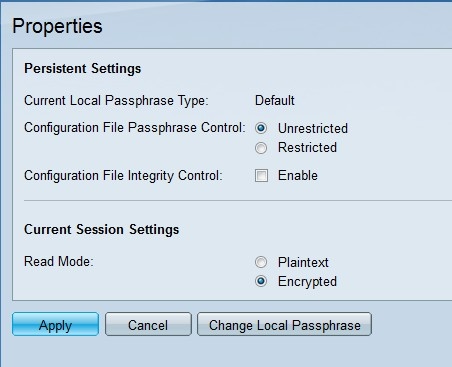
Note: Le champ Current Local Passphrase Type affiche le type de phrase de passe locale initialement défini.
Étape 2. Dans le champ Configuration File Passphrase Control, cliquez sur la case d'option correspondant au type de contrôle de phrase de passe souhaité. Le contrôle de la phrase de passe de fichier offre une protection supplémentaire à la phrase de passe définie par l'utilisateur et aux données chiffrées avec la phrase de passe définie par l'utilisateur.
· sans restriction : la phrase de passe définie par l'utilisateur est incluse dans le fichier de configuration envoyé d'un périphérique à un autre.
· Restreint : la phrase de passe définie par l'utilisateur n'est pas incluse dans le fichier de configuration.
Étape 3. (Facultatif) Pour activer le contrôle d'intégrité des fichiers, activez la case à cocher Activer dans le champ Configuration File Integrity Control. Cette option protège le fichier de configuration contre toute modification.
Étape 4. Dans le champ Read Mode, cliquez sur la case d'option souhaitée. Les options disponibles sont les suivantes :
· texte clair : les données sensibles sont affichées en texte clair.
· crypté : les données sont affichées sous forme chiffrée.
Étape 5. Cliquez sur Apply.
Modifier la phrase de passe locale
Étape 1. Connectez-vous à l'utilitaire de configuration Web et choisissez Security > Secure Sensitive Data Management > Properties. La page Propriétés s'ouvre :
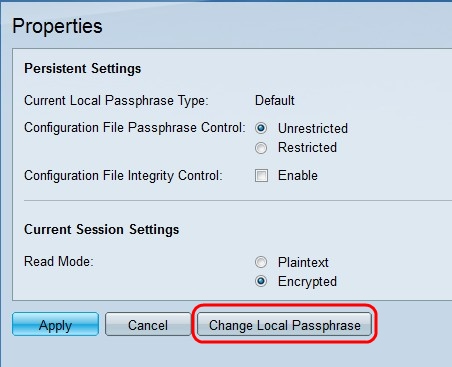
Étape 2. Cliquez sur Modifier la phrase de passe locale pour modifier la phrase de passe locale actuelle. La page Modifier la phrase de passe locale s'ouvre :
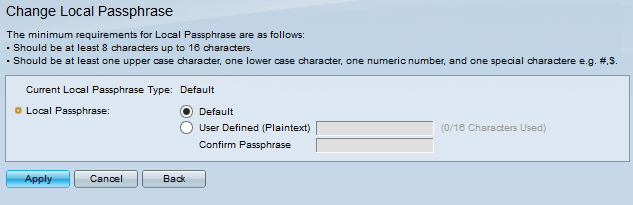
Note: Le champ Current Local Passphrase Type affiche la phrase de passe locale actuelle.
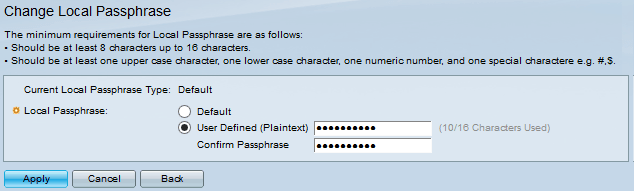
Étape 3. Dans le champ Local Passphrase (Phrase de passe locale), cliquez sur la case d'option de la phrase de passe locale souhaitée :
· Default : cette option attribue la phrase de passe par défaut.
· User Defined (Texte clair) : saisissez la phrase de passe souhaitée. Elle doit comporter entre 8 et 16 caractères et inclure des caractères majuscules et minuscules, un nombre et un caractère spécial.
- Confirm Passphrase : saisissez à nouveau la phrase de passe définie par l'utilisateur.
Étape 4. Cliquez sur Apply.
 Commentaires
Commentaires